Chiuso da iPhone dopo l'aggiornamento di iOS 12/11? 4 modi per risolverlo
"Appena aggiornato a iOS 12 e non è possibile inserire" Passcode "nella pagina passcode. Tocco i numeri e questi vengono evidenziati ma non vengono accettati. Pertanto, non riesco ad accedere a iPhone. "
Fino ad ora non c'è un motivo chiaro che possa spiegare perché iPhone è bloccato dopo updateiOS 12. Se sei sfortunato ad avere lo stesso problema, non preoccuparti, ecco 4 modi per aiutarti a superare la schermata di blocco.
- Modo 1: provare prima il passcode predefinito
- Modo 2: Forza il riavvio del tuo iPhone
- Modo 3: ripristinare il dispositivo con iTunes
- Modo 4: sblocca iPhone protetto da password usando 4uKey
Modo 1: provare prima il passcode predefinito
Se iPhone richiede passcode dopo l'aggiornamento mentrenon l'hai mai impostato prima, un piccolo trucco ma non è stato ancora verificato ufficialmente sta digitando 123456 o 1234 a seconda delle cifre del passcode. Alcuni utenti hanno dimostrato che questo metodo è praticabile e forse puoi anche chiudere questo problema.
Modo 2: Forza il riavvio del tuo iPhone
Se il tentativo sopra fallito, ti suggeriamo di forzare il riavvio del dispositivo per vedere se il problema che iPhone ha bloccato e non accetta il passcode può essere risolto.
- Su iPhone XS / XS Max / XR / X / 8/8 Plus: premi il pulsante Volume su e giù di conseguenza, quindi tieni premuto a lungo il pulsante laterale fino a quando non si riavvia e mostra il logo Apple.
- Su iPhone 7/7 Plus: tieni premuti contemporaneamente il pulsante di accensione e il pulsante di riduzione del volume. Rilascia entrambi i tasti quando appare il logo Apple.
- Su iPhone 6 / 6s / 5 e precedenti, è il pulsante di accensione e il pulsante Home.

Modo 3: ripristinare il dispositivo con iTunes
Fare un backup aggiornato è sempreconsigliato, che può aiutare a risparmiare molti problemi. Ad esempio, se iPhone non si sblocca dopo l'aggiornamento a iOS 12/11, è consigliabile ripristinare dall'ultimo backup e riportare iPhone alla normalità. Tuttavia, si perderanno tutti i dati supponendo che non sia disponibile alcun backup.
- 1. Collega il tuo iPhone a iTunes e https://www.tenorshare.com/ios-11/ios-11-recovery-mode-how-to-enter-and-exit-recovery-mode-on-ios-11- schermata devices.html.
- 2. iTunes rileverà il tuo iPhone in modalità di ripristino e ti chiederà di ripristinare il dispositivo.
- 3. Una volta ripristinato correttamente il dispositivo, il tuo iPhone verrà inizializzato con Hello Screen.
- 4. Impostare Touch ID o creare un nuovo passcode. Successivamente, scegli Ripristina da backup iCloud / iTunes, se presente. Oppure puoi solo scegliere di impostare come nuovo iPhone.
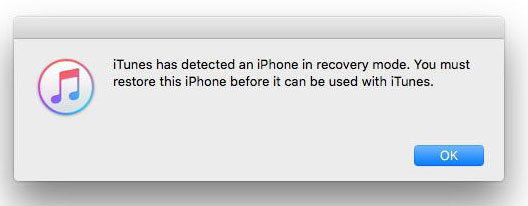

Modo 4: sblocca iPhone protetto da password usando 4uKey
Per il cui iPhone non accetta il passcode dopoaggiornare anche se è corretto o iPhone richiede un codice di accesso che non è mai stato impostato prima, un'altra soluzione è utilizzare il software di sblocco del codice di accesso di iPhone. Come raccomandazione, puoi prendere https://www.tenorshare.com/products/4ukey-unlocker .html da Tenorshare, che può rimuovere il codice di accesso iPhone o il blocco Touch ID in pochi minuti.
Sotto ti mostrerò come utilizzare 4uKey per risolvere il passcode richiesto dopo l'aggiornamento di iOS 12/11.
- 1. Collega il tuo iPhone con 4uKey dopo l'installazione e fai clic su Avvia per proseguire.
- 2. Scarica l'ultimo pacchetto firmware iOS online.
- 3. Una volta scaricato il software, fare clic su Sblocca ora per rimuovere il passcode.

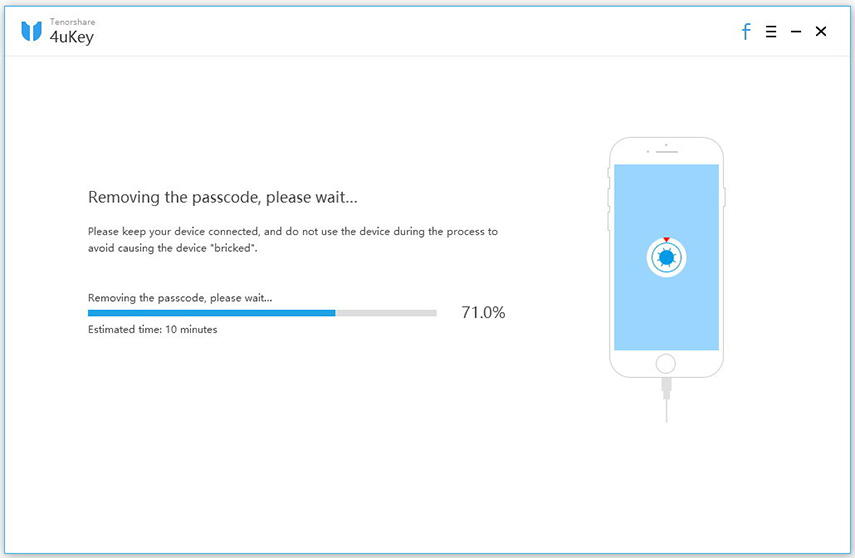
Successivamente, è possibile impostare un nuovo passcode peraccedi liberamente al tuo iPhone. Sono sicuro che ora non avrai problemi se bloccato da iPhone dopo l'aggiornamento di iOS 12 e iOS 11. Condividi questo articolo se è utile.







![[Guida] Come sbloccare iPad con schermo bloccato](/images/ipad/guidehow-to-unlock-ipad-with-locked-screen.jpg)

